
Присваивайте таблицам имена и форматируйте их так, чтобы данные были доступны и понятны всем, включая людей с нарушениями чтения и зрения.
Преобразование данных в таблицу
-
Введите данные, которые будут включены в таблицу.
-
Выделите любую ячейку с данными, а затем на вкладке Вставка нажмите кнопку Таблица.
-
Убедитесь в том, что выделены нужные ячейки или что ссылка на диапазон верна.
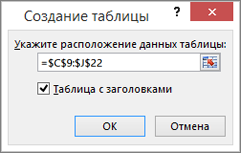
-
Убедитесь, что выбрано поле Моя таблица с заголовками проверка и нажмите кнопку ОК.
Добавление описательного имени таблицы
-
Выберите любую ячейку в таблице.
-
В разделе Конструктор > имя таблицы замените универсальное имя более значимым.
Применение специального макета
-
Щелкните в любом месте таблицы и перейдите на вкладку Конструктор.
-
Выберите нужные параметры, например Строка заголовка, Чередующиеся строки и Первый столбец.
-
Чтобы просмотреть все доступные стили таблиц, нажмите кнопку Дополнительные параметры.

-
В группе стилей Средний выберите стиль с контрастными цветами.
Увеличение размера шрифта
-
Выделите всю таблицу.
-
Перейдите на вкладку Главная и в поле Размер шрифта выберите значение не менее 12 пунктов.
Увеличение интервалов между строками
-
Выделите всю таблицу.
-
На вкладке Главная нажмите кнопку Формат и выберите пункт Высота строки.
-
Увеличьте высоту строк, например до 30 или 40, а затем нажмите кнопку ОК.
Изменение ширины столбцов в соответствии с содержимым ячеек
-
Выделить таблицу полностью.
-
Выберите Главная > Формат > автоподбор ширины столбца.
Ширина выбранных столбцов настраивается в соответствии с самым длинным текстом в каждом столбце.
Выравнивание текста по левому краю
-
Выделите ячейки, столбцы или строки, содержимое которых нужно выровнять.
-
На вкладке Главная нажмите кнопку Выровнять по левому краю

Вам нужны дополнительные возможности?
Сделать документы Excel доступными для людей с ограниченными возможностями










